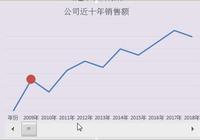用Excel做餅圖很簡單,選取表格 - 插入 - 餅圖。但雙層的你會做嗎?
文末有福利贈送(500個Excel函數模板免費領)。
【例】下圖為各品牌家電的利潤統計數據。要求製作成雙層餅圖。
用Excel做餅圖很簡單,選取表格 - 插入 - 餅圖。但雙層的你會做嗎?
文末有福利贈送(500個Excel函數模板免費領)。
【例】下圖為各品牌家電的利潤統計數據。要求製作成雙層餅圖。
要求效果如下圖所示:
用Excel做餅圖很簡單,選取表格 - 插入 - 餅圖。但雙層的你會做嗎?
文末有福利贈送(500個Excel函數模板免費領)。
【例】下圖為各品牌家電的利潤統計數據。要求製作成雙層餅圖。
要求效果如下圖所示:
從上圖可以清晰的看出:每個類型家電的利潤,還可以看出明細品牌的利潤情況。這麼好看又實用的雙層餅圖是怎麼做出來的呢?準備好數據,跟蘭色一起做吧。
製作步驟
1、插入餅圖
按Ctrl鍵選取A列和D列,插入餅圖
用Excel做餅圖很簡單,選取表格 - 插入 - 餅圖。但雙層的你會做嗎?
文末有福利贈送(500個Excel函數模板免費領)。
【例】下圖為各品牌家電的利潤統計數據。要求製作成雙層餅圖。
要求效果如下圖所示:
從上圖可以清晰的看出:每個類型家電的利潤,還可以看出明細品牌的利潤情況。這麼好看又實用的雙層餅圖是怎麼做出來的呢?準備好數據,跟蘭色一起做吧。
製作步驟
1、插入餅圖
按Ctrl鍵選取A列和D列,插入餅圖
2、添加新系列
選取餅圖 - 右鍵菜單中點選擇數據 - 添加新系列,系列值選取C列。
用Excel做餅圖很簡單,選取表格 - 插入 - 餅圖。但雙層的你會做嗎?
文末有福利贈送(500個Excel函數模板免費領)。
【例】下圖為各品牌家電的利潤統計數據。要求製作成雙層餅圖。
要求效果如下圖所示:
從上圖可以清晰的看出:每個類型家電的利潤,還可以看出明細品牌的利潤情況。這麼好看又實用的雙層餅圖是怎麼做出來的呢?準備好數據,跟蘭色一起做吧。
製作步驟
1、插入餅圖
按Ctrl鍵選取A列和D列,插入餅圖
2、添加新系列
選取餅圖 - 右鍵菜單中點選擇數據 - 添加新系列,系列值選取C列。
3、設置雙層餅圖
選取餅圖 - 右鍵菜單點設置數據系列格式 - 次座標軸 - 餅圖分享調整至合適大小
用Excel做餅圖很簡單,選取表格 - 插入 - 餅圖。但雙層的你會做嗎?
文末有福利贈送(500個Excel函數模板免費領)。
【例】下圖為各品牌家電的利潤統計數據。要求製作成雙層餅圖。
要求效果如下圖所示:
從上圖可以清晰的看出:每個類型家電的利潤,還可以看出明細品牌的利潤情況。這麼好看又實用的雙層餅圖是怎麼做出來的呢?準備好數據,跟蘭色一起做吧。
製作步驟
1、插入餅圖
按Ctrl鍵選取A列和D列,插入餅圖
2、添加新系列
選取餅圖 - 右鍵菜單中點選擇數據 - 添加新系列,系列值選取C列。
3、設置雙層餅圖
選取餅圖 - 右鍵菜單點設置數據系列格式 - 次座標軸 - 餅圖分享調整至合適大小
逐個把分離的餅圖移至中心。值得注意的是,一定一定要逐個移動,而不能一次性全選移動。
用Excel做餅圖很簡單,選取表格 - 插入 - 餅圖。但雙層的你會做嗎?
文末有福利贈送(500個Excel函數模板免費領)。
【例】下圖為各品牌家電的利潤統計數據。要求製作成雙層餅圖。
要求效果如下圖所示:
從上圖可以清晰的看出:每個類型家電的利潤,還可以看出明細品牌的利潤情況。這麼好看又實用的雙層餅圖是怎麼做出來的呢?準備好數據,跟蘭色一起做吧。
製作步驟
1、插入餅圖
按Ctrl鍵選取A列和D列,插入餅圖
2、添加新系列
選取餅圖 - 右鍵菜單中點選擇數據 - 添加新系列,系列值選取C列。
3、設置雙層餅圖
選取餅圖 - 右鍵菜單點設置數據系列格式 - 次座標軸 - 餅圖分享調整至合適大小
逐個把分離的餅圖移至中心。值得注意的是,一定一定要逐個移動,而不能一次性全選移動。
4、添加品牌標籤
右鍵菜單 - 選擇數據 - 選取品牌利潤 - 右側點【編輯】按鈕 - 選取B列
用Excel做餅圖很簡單,選取表格 - 插入 - 餅圖。但雙層的你會做嗎?
文末有福利贈送(500個Excel函數模板免費領)。
【例】下圖為各品牌家電的利潤統計數據。要求製作成雙層餅圖。
要求效果如下圖所示:
從上圖可以清晰的看出:每個類型家電的利潤,還可以看出明細品牌的利潤情況。這麼好看又實用的雙層餅圖是怎麼做出來的呢?準備好數據,跟蘭色一起做吧。
製作步驟
1、插入餅圖
按Ctrl鍵選取A列和D列,插入餅圖
2、添加新系列
選取餅圖 - 右鍵菜單中點選擇數據 - 添加新系列,系列值選取C列。
3、設置雙層餅圖
選取餅圖 - 右鍵菜單點設置數據系列格式 - 次座標軸 - 餅圖分享調整至合適大小
逐個把分離的餅圖移至中心。值得注意的是,一定一定要逐個移動,而不能一次性全選移動。
4、添加品牌標籤
右鍵菜單 - 選擇數據 - 選取品牌利潤 - 右側點【編輯】按鈕 - 選取B列
5、添加數據標籤
在圖表上右鍵 - 添加數據標籤 並顯示類別名稱
用Excel做餅圖很簡單,選取表格 - 插入 - 餅圖。但雙層的你會做嗎?
文末有福利贈送(500個Excel函數模板免費領)。
【例】下圖為各品牌家電的利潤統計數據。要求製作成雙層餅圖。
要求效果如下圖所示:
從上圖可以清晰的看出:每個類型家電的利潤,還可以看出明細品牌的利潤情況。這麼好看又實用的雙層餅圖是怎麼做出來的呢?準備好數據,跟蘭色一起做吧。
製作步驟
1、插入餅圖
按Ctrl鍵選取A列和D列,插入餅圖
2、添加新系列
選取餅圖 - 右鍵菜單中點選擇數據 - 添加新系列,系列值選取C列。
3、設置雙層餅圖
選取餅圖 - 右鍵菜單點設置數據系列格式 - 次座標軸 - 餅圖分享調整至合適大小
逐個把分離的餅圖移至中心。值得注意的是,一定一定要逐個移動,而不能一次性全選移動。
4、添加品牌標籤
右鍵菜單 - 選擇數據 - 選取品牌利潤 - 右側點【編輯】按鈕 - 選取B列
5、添加數據標籤
在圖表上右鍵 - 添加數據標籤 並顯示類別名稱
為了讓圖表層次更分明,每類產品的顏色要設置為同一系列不同深淺的效果,如洗衣機全部是藍色系,手機土色系。
用Excel做餅圖很簡單,選取表格 - 插入 - 餅圖。但雙層的你會做嗎?
文末有福利贈送(500個Excel函數模板免費領)。
【例】下圖為各品牌家電的利潤統計數據。要求製作成雙層餅圖。
要求效果如下圖所示:
從上圖可以清晰的看出:每個類型家電的利潤,還可以看出明細品牌的利潤情況。這麼好看又實用的雙層餅圖是怎麼做出來的呢?準備好數據,跟蘭色一起做吧。
製作步驟
1、插入餅圖
按Ctrl鍵選取A列和D列,插入餅圖
2、添加新系列
選取餅圖 - 右鍵菜單中點選擇數據 - 添加新系列,系列值選取C列。
3、設置雙層餅圖
選取餅圖 - 右鍵菜單點設置數據系列格式 - 次座標軸 - 餅圖分享調整至合適大小
逐個把分離的餅圖移至中心。值得注意的是,一定一定要逐個移動,而不能一次性全選移動。
4、添加品牌標籤
右鍵菜單 - 選擇數據 - 選取品牌利潤 - 右側點【編輯】按鈕 - 選取B列
5、添加數據標籤
在圖表上右鍵 - 添加數據標籤 並顯示類別名稱
為了讓圖表層次更分明,每類產品的顏色要設置為同一系列不同深淺的效果,如洗衣機全部是藍色系,手機土色系。
完工!
雙層圖表在工作中是經常用到的,如果你沒學過,還真製作不出來。所以不管你現在是否能用到,建議收藏起來備用。
獲取福利方式:關注+轉發後私信回覆:500個Excel。即可免費領取“500個Excel函數模板”。